-
 WPS编辑数学公式五实例
日期:2012-07-19 17:33:26
点击:191
好评:4
WPS编辑数学公式五实例
日期:2012-07-19 17:33:26
点击:191
好评:4
本文通过5个实例介绍了用WPS 编辑数学公式的具体操作方法。相信读者看完本文并按所介绍的方法上机操作后, 对WPS编辑数学公式应该有所掌握。 例1. 编辑输入公式: 操作步骤如下: (1) 将插入点(光标)移到要插入该公式的位置; (2) 在插入菜单选择数学公式中的一组数学公式命令; (3) 键入左小括号(; (4) 在插入菜单选择数学公式...
-
 如何开启WPS文件自动保存功能
日期:2012-07-19 17:16:57
点击:476
好评:4
如何开启WPS文件自动保存功能
日期:2012-07-19 17:16:57
点击:476
好评:4
在用WPS编辑文稿时,如果突然断电未保存,辛苦编辑的工作成果就在一瞬间化为乌有。 其实只要事先启用了WPS的自动存盘功能,还是能最大限度地挽救未存盘的文件。 从菜单栏中点工具选项在弹出的选项在WPSOffice或WPS2000中则点工具综合设置,在弹出的综合设置窗口的系统标签中选中自动存盘,并设置好自动存盘时间间隔,然后...
-
 wps(word)添加目录
日期:2012-07-18 21:35:46
点击:3596
好评:18
wps(word)添加目录
日期:2012-07-18 21:35:46
点击:3596
好评:18
今天写了一天的实习报告,看着已经完工的实习报告,总感觉缺少了点什么,于是就想办法去完善,又是加页眉又是调间距,我了个去,这个后来调整比写报告还麻烦!不过总算总算快写完了。突然灵机一现是不是应该加个目录呢? 这里我以wps为例说说怎么给文档添加自动目录!(什么office?抱歉了读者,我不用微软的OFFICE好多年了...
-
 如何使用WPS实现(制作)带斜线表头的表格
日期:2012-07-08 20:43:06
点击:268
好评:4
如何使用WPS实现(制作)带斜线表头的表格
日期:2012-07-08 20:43:06
点击:268
好评:4
金山文字可以方便地生成带有斜线的表头: 方法如下: 光标定位在需要设置斜线的单元格中。 执行【表格】【绘制斜线表头】命令,打开如图2-24所示的【斜线单元格类型】对话框。 单击选择所需的斜线类型示例框。 单击【确定】按钮,当前单元格中出现斜线。 在相应位置输入文字即可。 提示: 若想取消单元格中的斜线,只需在图...
-
 WPS 2010 打印技巧详解
日期:2012-06-23 18:07:23
点击:238
好评:2
WPS 2010 打印技巧详解
日期:2012-06-23 18:07:23
点击:238
好评:2
1.将 WPS 文档输出为通用PDF格式 PDF是一种通用的文档标准,它可以跨平台浏览编辑,非常方便。 WPS 2010 支持将文档导出为PDF文件,先保存好文档,再选择文件输出为PDF格式,然后作相应设置(如图1,可加密)即可将其导出为标准的PDF文件。 2.打印前先预览 在打印前可以随时单击工具栏上的预览钮来观看排版效果(如图2),...
-
 利用WPS插件实现语音校对和播报
日期:2012-06-23 17:11:33
点击:253
好评:2
利用WPS插件实现语音校对和播报
日期:2012-06-23 17:11:33
点击:253
好评:2
将学生的成绩录入ET后,少不了要校对一番。以前需要两人协作,一人报分,一人紧盯电脑,一有错误立马修改。现在 WPS 推出了实用办公小工具文出有声,可以实现数据的语音校对和播报。 一、文出有声工具的安装。 打开 WPS 文字或表格,依次单击工具办公小工具推荐插件浏览全部插件,进入 WPS 官网,搜索文出有声,点击安装到...
-
 用WPS表格制作竞赛评分系统图解教程
日期:2012-06-23 16:52:12
点击:376
好评:2
用WPS表格制作竞赛评分系统图解教程
日期:2012-06-23 16:52:12
点击:376
好评:2
我们知道在许多竞赛中选手的成绩都是现场打分,并且几乎选手成绩出来的同时选手的最后得分及名次也显示出来了,这样使观众看了有一种很强的现场感和刺激性。其实我们在平时单位举行的各类竞赛中完全可以实现这个效果,就是通过 WPS 表格制作一个简单的评分系统,下面以一个 10 名评委、 7 个班级参加的广播操比赛为例,介...
-
 WPS表格实现自动提取无重复项两招
日期:2012-06-23 16:48:19
点击:429
好评:4
WPS表格实现自动提取无重复项两招
日期:2012-06-23 16:48:19
点击:429
好评:4
工作中经常会碰到需要从大量数据列表中提取无重复项的工作。对于这类删除重复项的工作,一般只要使用高级筛选即可轻松实现。不过很多情况下我们在得到无重复列表后,还不时需要对原表数据进行修改增减。这就要求在不破坏原表前提下,当原表内容改变时能自动重新提取无重复项列表。这种能自动刷新的无重复列表只利用高级筛...
-
 WPS文字中段落格式的设置详解教程
日期:2012-05-23 16:37:34
点击:387
好评:2
WPS文字中段落格式的设置详解教程
日期:2012-05-23 16:37:34
点击:387
好评:2
在WPS OFFICE中,段落是以硬回车为标志的。换言之,我们在输入文本字符的过种中,在什么地方敲入了一个硬回车,那就是一个自然段落。 注:硬回车是相对于软回车而言的,硬回车以键入的回车键作标志,软回车则是自动换行的产物。 在WPS OFFICE中编排页面,往往是以段落为基本单位的,因此对段落的处理自然不能掉以轻心。 ★...
-
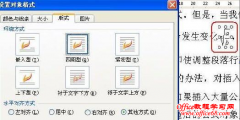 在WPS文字是调整公式的行距基础教程
日期:2012-05-23 15:35:52
点击:254
好评:2
在WPS文字是调整公式的行距基础教程
日期:2012-05-23 15:35:52
点击:254
好评:2
当我们在用WPS文字制作试卷或编辑其它文档过程中,经常需要在试卷中插入公式。但是,当我们在试卷中插入公式后,试卷的文字行距就会发生变化,行距变得太大,以至影响试卷的页面美观,即使调整段落行距也无济于事。虽然可以通过逐个选择公式的办法,对插入的公式进行拖动,以调整对象位置,但是,如果插入大量公式后,逐个...
- 推荐内容
-
- wps下拉菜单内容列表制作的两种技巧
使用WPS表格的伙伴询问在wps如何给数据设置下拉菜单。两个软件会略有区别,演示如下哈...
- WPS表格合并拆分单元格实例操作 Excel拆分合并单元
WPS表格合并拆分单元格功能确实比Excel好用,就本篇文章分享的案例,我们不妨在WPS和E...
- WPS的聚光灯功能 通过开启和取消视图阅读模式来实现
WPS表格软件里面有一项让EXCEL用户比较羡慕的功能,就是阅读模式聚光灯效果。 WPS里面...
- wps文件忘记保存如何找回实现图解教程
本文分享了wps文件忘记保存如何找回的方法,以及平时自动保存的相关设置. 咱们在办公...
- wps3个快速调整表格技巧 wps表格入门基础教程
本文的WPS表格教程为大家分享了WPS新建表格和wps表格入门基础操作,包含单元格行列移...
- WPS如何实现多表格数据合并、求和计算
你们知道WPS表格可以实现多表格数据的合并、求和计算吗?不知道的就请看下文,这是一...
- wps下拉菜单内容列表制作的两种技巧